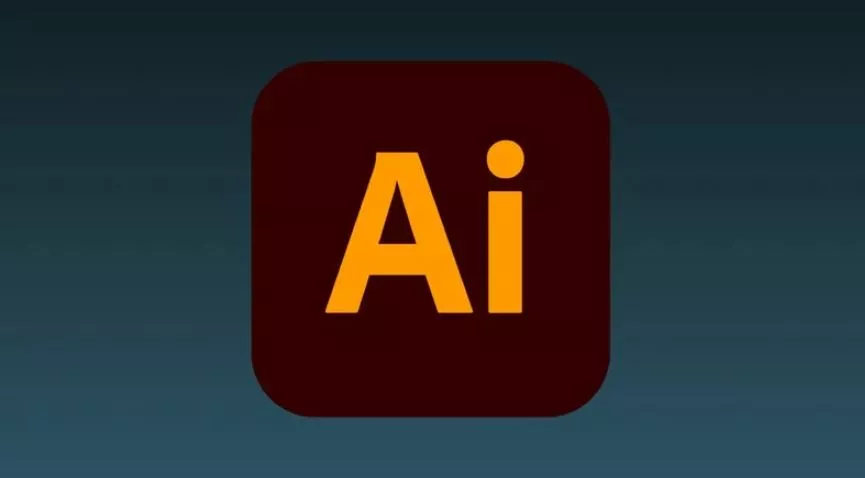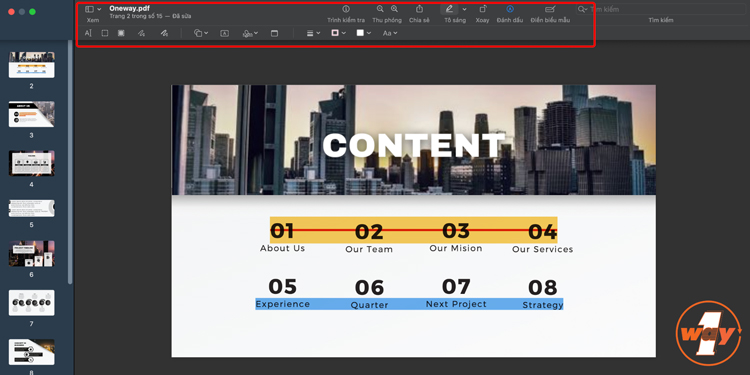Nguyên nhân gây lỗi bàn phím MacBook
Đầu tiên kiểm tra xem MacBook có đang bị khóa Numlock không bằng cách nhấn phím Clear hoặc sử dụng tổ hợp phím Shift + Clear, sau đó thử gõ lại bàn phím. Nếu gõ được, chứng tỏ lỗi bàn phím MacBook không gõ được là do máy đang bị khó Numlock
Nguyên nhân thứ 2 có thể kể đến là do bàn phím bị va chạm bởi vật cứng dẫn đến bàn phím bị liệt.
Thứ 3 là do lỗi phần mềm. Các phần mềm chạy ngầm xung đột, không thích ứng với nhau cũng là một nguyên nhân gây lỗi bàn phím. Và chỉ có khi đến cửa hàng các kỹ thuật viên kiểm tra mới có thể phát hiện được lỗi phần mềm này.
Cách khắc phục
Cách 1: Dùng phím Clear hoặc tổ hợp phím Shift + Clear để tắt chế độ Numlock

Cách 2: Đây là cách thứ 2 thông dụng nhất đó là vệ sinh bàn phím MacBook. Khi MacBook dùng lâu và người dùng ít sử dụng tấm phủ bàn phím thường bị bám bụi khá nhiều. Bụi tích tụ lại có thể làm cho phím bị mắc kẹt và làm giảm độ tiếp xúc giữa bàn phím với mạch. Thường xuyên vệ sinh bàn phím không những bảo vệ bàn phím mà còn nâng cao tuổi thọ của nó.
Cách vệ sinh MacBook đơn giản như sau Tắt nguồn --> Dốc ngược máy --> Dùng tăm bông tẩm nước hoặc cồn (không nên tẩm quá nhiều) lau sạch sẽ.

Cách 3: Tắt chế độ Mouse Keys trên MacBook
Vào Menu Apple và chọn Systems Preferences --> Accessibility. Sau đó click vào Mouse & Track Pad và Tắt Enable Mouse Keys.
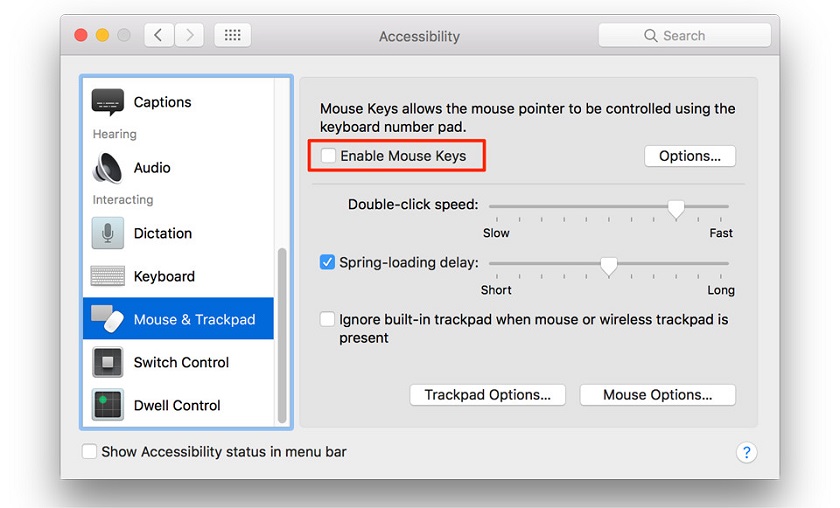
Cách 4: Sử dụng bàn phím rời
Trong trường hợp bị lỗi bàn phím nhưng cần sử dụng ngay thì bạn có thể nghĩ đến việc dùng một bàn phím rời kết nối với MacBook. Tất nhiên đây chỉ là biện pháp tạm thời, sau đó bạn nên khắc phục tránh ảnh hưởng đến các hoạt động về công việc, học tập cũng như việc di chuyển MacBook khắp nơi.
 Cách 5: Thay bàn phím mới
Cách 5: Thay bàn phím mới
Khi tất cả các cách trên không thể khắc phục được, bạn nên mang ra cửa hàng sửa chữa MacBook uy tín các kỹ thuật viên kiểm tra và đưa ra lời khuyên cũng như sẽ giúp bạn vệ sinh máy, tìm nguyên nhân, và thay bàn phím mới nếu tất cả các biện pháp không giải quyết được.






.png)
![Hướng dẫn cách Reset và Restore MacBook M1, M2 [MỚI NHẤT 2024]](/images/news/2021/01/09/original/cach-reset-va-restore-macbook-apple-m1-2_1610194480.webp)




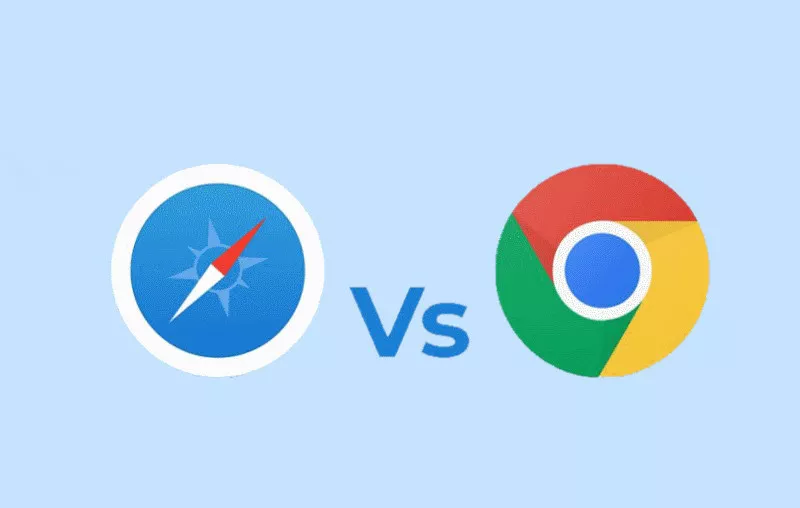

![[HCM] SIÊU GIẢM GIÁ & TẶNG QUÀ MỪNG KHAI TRƯƠNG ONEWAY 161 KHÁNH HỘI](/images/news/2022/08/05/original/uu-dai-khai-truong-oneway-khanh-hoi-thumbnail_1659685495.jpeg)